Win10任务栏颜色怎么设置?修改win10任务栏颜色的方法!
发布时间:2017-04-06 22:05:02 浏览数:
在Win10 正式版1607系统中,任务栏的颜色显示为黑色,该怎么修改他的颜色呢?在这里小编将给大家分享下改变任务栏颜色的操作方法。
步骤:
1、在桌面空白处单击右键,选择【个性化】;
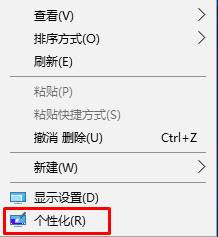
2、在左侧点击【颜色】选项;
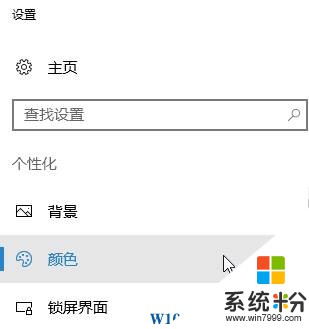
3、在右侧“主题色”下选择需要设置的任务栏颜色;

4、选择好颜色后在下面将【显示开始菜单、任务栏和操作中心的颜色】的开关打开即可。
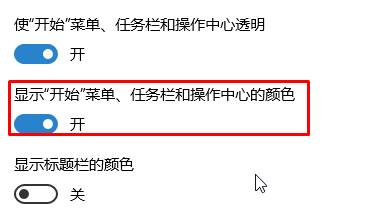
以上就是win10改变任务栏颜色的方法!
步骤:
1、在桌面空白处单击右键,选择【个性化】;
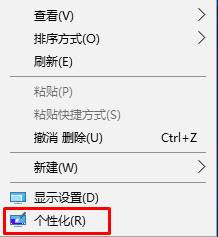
2、在左侧点击【颜色】选项;
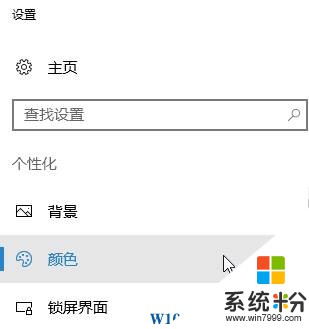
3、在右侧“主题色”下选择需要设置的任务栏颜色;

4、选择好颜色后在下面将【显示开始菜单、任务栏和操作中心的颜色】的开关打开即可。
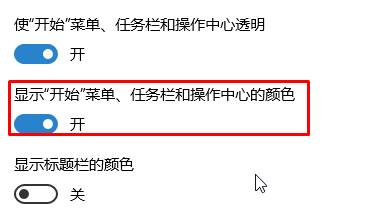
以上就是win10改变任务栏颜色的方法!